டேப்லெட் நெரிசலானால் என்ன செய்வது. உங்கள் டேப்லெட் தவழும் என்றால் என்ன செய்வது

டேப்லெட் குறைபாடுகளைத் தொடங்கினால், அதைப் பின்பற்றுங்கள், ஒருவேளை அவர் இரவில் கஞ்சா புகைப்பாரா? இல்லையா? சரி, சரி, பின்னர் வேறு ஏதாவது காரணத்தை நாங்கள் தேடுகிறோம். பொதுவாக, சாதனத்தின் தவறான செயல்பாடு சாதனத்தின் பலவீனமான வன்பொருள் காரணமாகவும், ஒரு குறிப்பிட்ட வன்பொருளுக்கான Android OS இன் போதுமான தேர்வுமுறை காரணமாகவும் அல்லது நிறுவப்பட்ட மென்பொருளின் உறுதியற்ற தன்மை மற்றும் கணினியின் அதிக சுமை “தொங்கும் செயல்முறைகள்". இதையெல்லாம் எவ்வாறு சமாளிப்பது? முதலில், குறைபாடுகளுக்கான காரணத்தை நீங்கள் கண்டுபிடிக்க வேண்டும்.
1. பலவீனமான இரும்பு... டேப்லெட் இல்லாவிட்டால் சீரற்ற அணுகல் நினைவகம் (512 எம்பி), பலவீனமான செயலி மற்றும் வீடியோ சிப் (சிங்கிள் கோர்), நிரல்கள் உறைந்துவிடும், திரைப்படங்கள் மற்றும் கேம்களில் உள்ள படங்கள் இழுக்கப்படும், மற்றும் ஒலி தடுமாறும். பணி நிர்வாகி மூலம் ரேமை விடுவிக்க முயற்சி செய்யலாம், மேலும் அவர்களுடன் பணிபுரிந்த பிறகு முழு பயன்பாட்டையும் மூடலாம், மேலும் "முகப்பு" பொத்தானைக் குறைக்க வேண்டாம். "லைவ்" வால்பேப்பரைக் கைவிடுவதும் நல்லது, இது ரேமை அடைத்துவிடுவது மட்டுமல்லாமல், பேட்டரியை நியாயமாக சாப்பிடுகிறது. இத்தகைய கையாளுதல்களின் ஒரு குறிப்பிட்ட விளைவு உள்ளது, ஆனால் அற்பமானது. பிரேக்குகளை முழுவதுமாக அகற்ற, நீங்கள் குறைந்தபட்சம் 2-கோர் செயலி மற்றும் குறைந்தபட்சம் 1-2 ஜிபி ரேம் கொண்ட டேப்லெட்டைப் பயன்படுத்த வேண்டும்.
2. மோசமாக உகந்த Android.உங்களிடம் போதுமான சக்திவாய்ந்த சாதனம் இருந்தால், ஆனால் அது இன்னும் மெதுவாக இருந்தால், இயக்க முறைமையை மேம்படுத்துவதில் உற்பத்தியாளர் தனது மூளையை கசக்க வேண்டாம் என்று முடிவு செய்ததற்கு காரணம் இருக்கலாம். சில சாம்சங் மாடல்களை எடுத்துக்கொள்வது - ஓஎஸ், லாஞ்சர் போன்றவற்றை மேம்படுத்துவதை விட உற்பத்தியாளருக்கு 4-கோர் செயலியை சாலிடர் செய்வது எளிது என்று தெரிகிறது. சில நிறுவனங்கள் பின்னர் ஆண்ட்ராய்டுக்கான புதுப்பிப்புகளை வெளியிடுகின்றன, அங்கு பிழைகள் சரி செய்யப்படுகின்றன. பிராண்டட் சாதனங்களில், நீங்கள் தனித்தனியாக பதிவிறக்கி நிறுவ வேண்டிய மற்ற எல்லா புதுப்பிப்புகளுக்கும் "காற்றின் மேல்" புதுப்பிக்கலாம். சாதன ஆதரவுக்கான அதிகாரப்பூர்வ தளங்கள் மற்றும் மன்றங்கள் மற்றும் மூன்றாம் தரப்பு தளங்களில் நீங்கள் அவற்றைத் தேடலாம்.
3. நீங்கள் ஒருபோதும் பயன்பாடுகளை மூட மாட்டீர்கள். நாம் அனைவரும் விண்டோஸில் சிலுவையை சொடுக்கப் பழகிவிட்டோம் - அவ்வளவுதான், நிரல் மூடப்பட்டுள்ளது. அண்ட்ராய்டு வித்தியாசமாக வடிவமைக்கப்பட்டுள்ளது, மேலும் பயன்பாடு மூடப்பட்டிருப்பதாக உங்களுக்குத் தோன்றினாலும், அது பின்னணியில் இன்னும் கடினமாக உழைத்து, ரேமில் இடத்தை எடுத்துக்கொள்கிறது. உங்களிடம் மிகச்சிறந்த மற்றும் சக்திவாய்ந்த டேப்லெட் கூட இருந்தால், நீங்கள் 3-5 எடையுள்ள 3 டி கேம்களை மாறி மாறி அறிமுகப்படுத்தியிருந்தால், அவற்றை நிராகரித்திருந்தால், டேப்லெட்டில் உள்ள அனைத்தும் இழுக்கப்படும் என்பதில் ஆச்சரியமில்லை. ஆண்ட்ராய்டு பதிப்பு 4 இல், பயன்பாடுகள் "பின்" அம்புக்குறியில் சில கிளிக்குகளில் மூடப்பட்டுள்ளன, முகப்பு பொத்தானைக் கொண்டு அல்ல. எல்லா பயன்பாடுகளும் அம்புடன் மூடப்படவில்லை, எனவே மூன்றாவது பொத்தானை அழுத்தி, தேவையற்ற நிரல்களை மூட வலது அல்லது இடதுபுறமாக ஸ்வைப் செய்யவும்.
அடைபட்ட நினைவகம் காரணமாக பிரேக்குகள்... ஃபிளாஷ் டிரைவ் முழு கோப்புகளையும் நிரம்பும்போது, \u200b\u200bஅது சாதனத்தின் வேகத்தை எதிர்மறையாக பாதிக்கும். எடுத்துக்காட்டாக, நீங்கள் டேப்லெட்டை இயக்கும்போது, \u200b\u200bOS ஆனது வெளிப்புற இயக்ககத்தின் உள்ளடக்கங்களை நீண்ட நேரம் ஸ்கேன் செய்யலாம், உங்களுக்குத் தெரிந்தபடி, அத்தகைய ஸ்கேன் போது, \u200b\u200bடேப்லெட் உறையக்கூடும். கூடுதலாக, ஃபிளாஷ் டிரைவில் எழுதப்பட்ட நிரல்கள் தொடங்குவதற்கு தற்காலிகமாக கிடைக்காது. ஃபிளாஷ் டிரைவ் குறைந்தது 60-70% இலவசம் என்பதை உறுதிப்படுத்திக் கொள்ளுங்கள். மேலும், ஃபிளாஷ் டிரைவில் (இசை, புகைப்படங்கள் மற்றும் படங்கள்) அதிகமான சிறிய கோப்புகள், மெதுவாக வேலை செய்யும். 5 ஜி.பியில் 100,500 இசைகளையும் புகைப்படங்களையும் விட மொத்தம் 5-8 ஜிபி அளவுள்ள 5-10 திரைப்படங்கள்.
இதேபோன்ற நிலைமை முற்றிலும் அடைபட்ட உள் நினைவகத்துடன் இருக்கலாம். நீங்கள் இனி பயன்படுத்தாத விளையாட்டுகளையும் பயன்பாடுகளையும் அவ்வப்போது நிறுவல் நீக்கு. எனவே, புதியவற்றுக்கான இடத்தை விடுவிக்கவும், டேப்லெட்டின் நினைவகத்தை “ஆஃப்லோட்” செய்யவும்.
அதிக வெப்பமூட்டும் சாதனம்... இது சக்திவாய்ந்த டேப்லெட்களில் கூட நிகழ்கிறது, அங்கு செயலி அதிர்வெண் விகிதம் மென்பொருள் மற்றும் சுரப்பியின் மீதமுள்ள. எடுத்துக்காட்டாக, நீங்கள் நீண்ட காலமாக குளிர்ந்த நவீன 3D விளையாட்டை விளையாடுகிறீர்கள் என்றால் இது நிகழலாம். டேப்லெட் வெப்பமடைகிறது, மேலும் செயலி அதிர்வெண் "தாவல்கள்", அதாவது. தற்காலிகமாக குறைகிறது. இந்த வழக்கில், விளையாட்டு இழுக்க ஆரம்பிக்கலாம். இது எவ்வாறு நடத்தப்படுகிறது? முதலில், டேப்லெட்டை சிறிது நேரம் தனியாக விடுங்கள், அதை குளிர்விக்க விடுங்கள். இரண்டாவதாக, உங்கள் சாதனத்திற்கான ஃபார்ம்வேரின் வேறு பதிப்பைத் தேடி நிறுவவும், அங்கு டெவலப்பர்கள் செயலி அதிர்வெண்ணைக் குறைப்பதன் மூலம் ஜம்பை சரிசெய்தனர். அத்தகைய ஃபார்ம்வேர் புதுப்பிப்பு காணப்படவில்லை என்றால், நீங்களே பயன்படுத்தலாம் சிறப்பு திட்டங்கள் செயலி அதிர்வெண்ணைக் குறைக்கவும். ஆனால் அனுபவமின்மை காரணமாக, நீங்கள் எதையாவது கெடுக்கலாம், எனவே இதுபோன்ற கையாளுதல்களுக்கு முன்னர் தகவல்களை முழுமையாக தயாரிப்பது நல்லது (எப்படி, சரியாக என்ன செய்யப்படுகிறது என்பதைப் படிக்க), அல்லது ஒரு நிபுணரிடம் இந்த விஷயத்தை ஒப்படைக்கவும்.
டேப்லெட் குறைபாடுகள் உறைபனிகளில் மட்டுமல்ல.இவை சென்சார் குறைபாடுகள், முடுக்கமானி அல்லது பேட்டரி குறைபாடுகள் இருக்கலாம். உங்களிடம் காட்சிக்கு ஒரு கண்ணாடி படம் இருந்தால், நீங்கள் தொடும் இடத்தில் தொடுதல் வேலை செய்யாது, விளையாட்டுகளில் முடுக்க அளவி சரியாக வேலை செய்யாது, அது உங்களுக்கு பயனுள்ளதாக இருக்கும். உங்களுக்கு ஆடியோ சிக்கல்கள் இருந்தால், நீங்கள்.
உங்கள் பேட்டரி மிக விரைவாக வெளியேற்றப்பட்டால், இது எப்போதும் பேட்டரி பழுதானது என்று அர்த்தமல்ல. சாத்தியமான காரணங்கள் விவரிக்கப்பட்டுள்ளன. பேட்டரி சார்ஜ் செய்ய விரும்பவில்லை என்றால், பாருங்கள்.
டேப்லெட் கணினியின் மெதுவான செயல்பாடு பயன்பாட்டை உண்மையான நரகமாக மாற்றுகிறது - தளங்கள் கூட பத்து நிமிடங்கள் ஏற்றப்படுகின்றன, மேலும் வீடியோ மெதுவாக மற்றும் தடுமாறும். டேப்லெட் முட்டாள் என்றால் என்ன செய்வது என்று பலர் கேட்கிறார்கள்? டேப்லெட்டில் மந்தநிலைக்கு மிகவும் பொதுவான காரணம் கணினி ஒழுங்கீனம் மற்றும் பின்வரும் புள்ளிகள்:
- டேப்லெட் தீவிரமாக பயன்படுத்தப்பட்டது, ஆனால் திரட்டப்பட்ட தற்காலிக கோப்புகளை ஒருபோதும் சுத்தம் செய்யவில்லை.
- அதிகமான பயன்பாடுகள் நிறுவப்பட்டுள்ளன மற்றும் டேப்லெட்டின் வன்பொருள் வளங்கள் போதுமானதாக இல்லை.
- பல செயல்முறைகள் இணையாக இயங்குகின்றன. கணினி சுமை ஏற்பட்டது. தேவையற்ற செயல்முறைகளை நிறுத்த அறிவுறுத்தப்படுகிறது.
- உள்ளூர் நினைவகம் நிரம்பியுள்ளது.
- எலெக்ட்ரானிக்ஸ் செயலிழப்புகள்.
- இயக்க முறைமை செயலிழந்துள்ளது. கணினி கோப்புகள் சேதமடைந்துள்ளன.
பிரச்சினையின் காரணத்தைப் பொறுத்து, வெவ்வேறு வழிகள் டேப்லெட்டின் மீட்பு.
கட்டுரைகளைப் படிக்க மறக்காதீர்கள்: மற்றும்.
Android மெதுவாக இருந்தால் என்ன செய்வது?
மீட்பு நடவடிக்கைகளை எளிய முதல் சிக்கலான வரை தொடங்குவது நல்லது. முதலில், தற்காலிக கோப்புகளை சுத்தம் செய்யுங்கள், தேவையற்ற நிரல்களிலிருந்து இலவச நினைவகம், மற்ற அனைத்தும் தோல்வியுற்றால் மட்டுமே, சாதனத்தை ஒரு சேவை மையத்திற்கு கொண்டு செல்லுங்கள்.
- கணினியை சுத்தம் செய்ய ஆல் இன் ஒன் வகை பயன்பாட்டைப் பதிவிறக்கவும். மேம்பட்ட மொபைல் பராமரிப்பு.
- கணினியை ஸ்கேன் செய்து எந்த குப்பைகளையும் அகற்றவும். இந்த செயல்முறை APK நிறுவி கோப்புகளின் எச்சங்களை வெளிப்படுத்தும் - நீங்கள் அவற்றை நீக்கலாம்.
சுத்தம் செய்த பிறகு மெதுவாக வேலை செய்யுமா? இப்போது கோப்பு மேலாளரிடம் சென்று ஆவணம் மற்றும் பயன்பாட்டு மட்டத்தில் சுத்தம் செய்யத் தொடங்குங்கள்.
- புகைப்படங்கள், வீடியோக்கள், இசை எல்லா நேரத்திலும் டேப்லெட்டில் வைக்கப்பட வேண்டியதில்லை - இதற்கு உள் நினைவகம் போதாது. முக்கியமான அனைத்தையும் வெளி ஊடகங்களுக்கு மாற்றவும். நிலையான கணினிக்கு நினைவக அட்டை. தேவையற்ற எதையும் இரக்கமின்றி அகற்றவும்.
- இப்போது "அமைப்புகள்" என்பதற்குச் சென்று, "பயன்பாடுகள்" என்ற உருப்படியைக் கண்டுபிடித்து, நீங்கள் தொடர்ந்து பயன்படுத்தாத எல்லா நிரல்களையும் அகற்றவும்.
பல பயனர்கள் பரிசோதனை செய்ய விரும்புகிறார்கள் மொபைல் பயன்பாடுகள்இது இறுதியில் முழுமையாக நிரப்புகிறது உள் நினைவகம்... இதன் காரணமாக, டேப்லெட் மெதுவாகத் தொடங்கும். மாற்றாக, டேப்லெட்டின் நினைவகத்தை நிரப்பாமல் இருக்க சில பயன்பாடுகளை மைக்ரோ எஸ்டி கார்டில் நிறுவலாம்.
சாம்சங் கேலக்ஸி தாவல் மெதுவாக இருந்தால்
கணினி மற்றும் உள்ளூர் நினைவகத்தை தேவையற்றவற்றிலிருந்து சுத்தம் செய்ய பரிந்துரைக்கப்பட்ட அனைத்து நடவடிக்கைகளையும் நீங்கள் செய்துள்ளீர்கள் என்று வைத்துக்கொள்வோம், மேலும் டேப்லெட் இன்னும் மெதுவாக உள்ளது. சாதனத்தின் அதிகப்படியான பயன்பாட்டிற்குப் பிறகு இது நிகழ்கிறது. நினைவில் கொள்ளுங்கள் - ஒரு நிலையான கணினியில், கணினி உறைந்து மந்தமாகத் தொடங்கும் போது, \u200b\u200bநீங்கள் "முந்தைய நிலைக்கு ரோல்பேக்" செய்கிறீர்கள்.
டேப்லெட் கணினிகளில், மிகவும் கடுமையான நடைமுறை வழங்கப்படுகிறது - அமைப்புகளை தொழிற்சாலை அமைப்புகளுக்கு மீட்டமைக்கிறது. எளிமையாகச் சொன்னால் - மீண்டும் நிறுவுதல் இயக்க முறைமை... செயல்முறை எளிதானது அல்ல, ஆனால் அது மேற்கொள்ளப்பட்ட பிறகு டேப்லெட் சுத்தமாக இருக்கும், மேலும் அது தகவல் தொடர்பு நிலையத்திலிருந்து வந்தவுடன் வேலை செய்யும். முக்கிய புள்ளிகள்:
- கணினி மீட்டமைப்பைத் தொடங்குவதற்கு முன், அனைத்து முக்கியமான கோப்புகளையும் ஆவணங்களையும் மூன்றாம் தரப்பு ஊடகங்களுக்கு நகலெடுக்கவும். டேப்லெட் மெதுவாக இருப்பதால், நகலெடுக்கும் செயல்முறை நீண்ட நேரம் எடுக்கும்.
- அதன் பிறகு, அமைப்புகள் இடைமுகத்தைத் திறந்து " மீட்பு மற்றும் மீட்டமை«
- பின்னர் வழிமுறைகளைப் பின்பற்றி கணினியை மீண்டும் துவக்கவும்.
கணினி மீட்டமைப்பு மற்றும் மீண்டும் நிறுவலின் போது டேப்லெட்டை சார்ஜருடன் இணைக்க வேண்டியது அவசியம். இல்லையெனில், மீண்டும் நிறுவும் போது சக்தி துண்டிக்கப்பட்டுவிட்டால், இயக்க முறைமை முற்றிலுமாக அழிக்கப்பட்டு பின்னர் பழுது இல்லாமல் இருக்கலாம் சேவை மையம் போதாது.
எல்லா பயன்பாடுகளும் நிறுவப்பட்டுள்ளன கூகிள் விளையாட்டுசாதனம் மறுதொடக்கம் செய்யப்பட்ட பிறகு தானாக நிறுவப்படும்.
வெளியீடு
டேப்லெட் மிகவும் தரமற்றதாக இருந்தால், என்ன செய்வது என்று உங்களுக்குத் தெரியாவிட்டால், உங்களுக்கு புரியாததைச் செய்யாமல் இருப்பது நல்லது மற்றும் பழுதுபார்க்கும் பணியில் நிபுணர்களை ஈடுபடுத்துகிறது. ஒரு மேம்பட்ட நண்பரின் உதவியை நாடுங்கள், யாரும் இல்லையென்றால் அதைக் கொடுங்கள் டேப்லெட் பிசி சேவை மையத்தை பழுதுபார்ப்பதற்காக.
உங்கள் Android டேப்லெட் மெதுவாக இருந்தால் இந்த வீடியோ டுடோரியலைப் பாருங்கள்.
சில நேரங்களில் பயனர்கள் தங்கள் டேப்லெட் மெதுவாக இருப்பதாக புகார் கூறுகின்றனர். பெரும்பாலும் இந்த கேஜெட் ஒரு காரணத்திற்காக அல்லது இன்னொரு காரணத்திற்காக மெதுவாக இருக்கும். சில காட்சிகளுக்கு தீவிர நடவடிக்கை தேவையில்லை மற்றும் ஆபத்தானவை அல்ல. ஆனால் விதிவிலக்குகள் உள்ளன, சில சூழ்நிலைகளில், சிக்கலான கையாளுதல்கள் தேவைப்படலாம். இந்த நிகழ்வு ஏன் நிகழ்கிறது? நிலைமையை எவ்வாறு சரிசெய்வது? அதைக் கண்டுபிடிக்க பல பயனர் மற்றும் நிபுணர் ஆலோசனை உங்களுக்கு உதவும்.
அதிக வெப்பமூட்டும் சாதனம்
உங்கள் டேப்லெட் மெதுவாக இருக்கிறதா? செயல்பாட்டின் போது கேஜெட் எவ்வளவு வெப்பமடைகிறது என்பதை சரிபார்க்க நேரம் இது. நடைமுறையில் காண்பிக்கப்படுவது போல, எந்தவொரு கணினி சாதனத்தையும் அதிக வெப்பமாக்குவதே பிரேக்கிங்கை ஏற்படுத்துகிறது. சில சந்தர்ப்பங்களில் அது சாத்தியமாகும் தன்னிச்சையான பணிநிறுத்தம் அல்லது மறுதொடக்கம் செய்யுங்கள்.
டேப்லெட் முதலில் இயங்குகிறது என்பதை நீங்கள் கவனித்தால், பின்னர் வெப்பமடைந்து மெதுவாக்குகிறது, எனவே, நீங்கள் உறுதிப்படுத்த வேண்டும் நல்ல அமைப்பு குளிரூட்டும். முதலில், கேஜெட்டுடன் அதிக நேரம் வேலை செய்ய வேண்டாம். இரண்டாவதாக, ஒரே நேரத்தில் குறைந்தபட்ச பயன்பாடுகளை இயக்கவும் (இயங்கும் நபர்களும் கணக்கிடப்படுவார்கள்). மூன்றாவதாக, ஆதரவுக்காக பிரத்யேக டேப்லெட் நிலைப்பாட்டைப் பயன்படுத்தவும்.
இவை எளிய விதிகள் சிக்கலை தீர்க்க உரிமையாளருக்கு உதவுங்கள். உண்மை, எப்போதும் இல்லை. அதிக வெப்பம் மிகவும் பொதுவானதல்ல. பிற விருப்பங்கள் மிகவும் பொதுவானவை, ஆனால் அவை பீதிக்கு ஒரு காரணமல்ல.
பல திட்டங்கள்
உண்மை என்னவென்றால், இந்த பிரச்சினைக்கு உண்மையில் பல தீவிர காரணங்கள் இல்லை. உங்கள் டேப்லெட் மெதுவாக இருக்கிறதா? கேஜெட் அமைப்பில் இயங்கும் நிரல்களின் எண்ணிக்கையை சரிபார்க்கவும். அவை சாதனத்தின் செயல்பாட்டில் சில சிக்கல்களை ஏற்படுத்தும்.
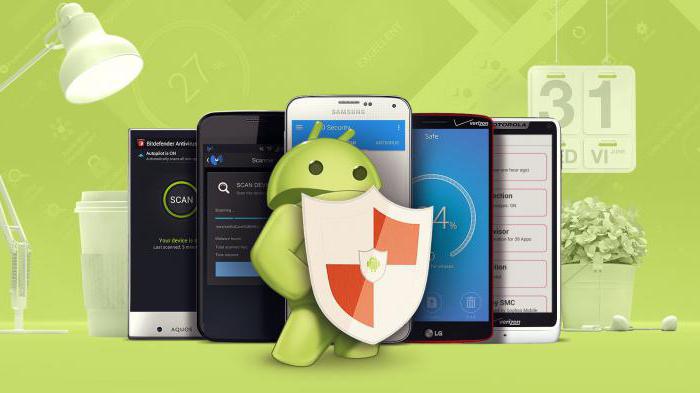
இந்த சிக்கலை அதிக வெப்பத்துடன் குழப்ப வேண்டாம் - இப்போது நாம் செயலி சுமை பற்றி பேசுகிறோம். ஒரே நேரத்தில் அதிக எண்ணிக்கையிலான பயன்பாடுகளும் கேம்களும் இயங்கும்போது இது நிகழ்கிறது. சில நேரங்களில், டேப்லெட்டை சீர்குலைக்க ஒரு "எடை" மற்றும் கோரும் பயன்பாடு போதுமானது.
நிலைமையை சீராக்க எது உதவும்? எல்லா தேவையற்ற நிரல்களையும் பயன்பாடுகளையும் மூடுங்கள், விளையாட்டுகளைப் பற்றி மறந்துவிடாதீர்கள், இனிமேல் இந்த நேரத்தில் தேவைப்படும் பயன்பாடுகளை மட்டுமே இயக்கவும். செயலி ஓவர்லோடில் கேஜெட்டை கொண்டு வர வேண்டாம், ஏனெனில் இந்த நிகழ்வு பிரேக்கிங் மட்டுமல்ல, சாதனத்தின் கூறுகளுக்கு இயந்திர சேதத்தையும் ஏற்படுத்தும்.
விண்ணப்பத்தை கோருகிறது
உங்கள் டேப்லெட் மெதுவாக இருக்கிறதா? காரணங்கள் மாறுபடலாம். இந்த சிக்கல் ஏற்படும் சூழ்நிலைகளில் கவனம் செலுத்துவது மதிப்பு.

சில நேரங்களில் கோரும் பயன்பாடு மந்தநிலையை ஏற்படுத்தும். ஆனால் அத்தகைய சூழ்நிலையில், நிரல் தொடங்கும் போது மட்டுமே கேஜெட் மெதுவாக வேலை செய்யத் தொடங்குகிறது. மீதமுள்ள நேரம், அது அதன் செயல்பாடுகளை உரிய வேகத்துடன் செய்கிறது.
இரண்டு வழிகள் உள்ளன: பிரேக்கிங் பயன்பாட்டை கைவிடவும் அல்லது சாதனத்தின் மெதுவான செயல்பாட்டைக் கொண்டு வரவும். சரியாக எவ்வாறு தொடர வேண்டும் என்பது உங்களுடையது. வழக்கமாக, பயனர்கள் முதல் காட்சியைத் தேர்வுசெய்ய முயற்சி செய்கிறார்கள். எல்லாவற்றிற்கும் மேலாக, பெரும்பாலான நிரல்கள் மாற்றத்தக்கவை, மற்றும் விளையாட்டுகள் அவ்வளவு முக்கியமல்ல.
அமைப்புகள்
டேப்லெட் அமைப்புகள் மிகப்பெரிய பாத்திரத்தை வகிக்கின்றன. "ஆண்ட்ராய்டு" என்பது ஒரு இயக்க முறைமையாகும், இது தோல்வியுற்றால், கேஜெட்டின் வேகத்தை குறைக்கிறது. இந்த காரணி கணக்கில் எடுத்துக்கொள்ளப்பட வேண்டும். மூலம், இது பெரும்பாலும் இயக்க முறைமை அமைப்புகள்தான் டேப்லெட்டின் செயல்திறனை பாதிக்கிறது.

முழு மீட்டமைப்பு
சில நேரங்களில் இத்தகைய கையாளுதல்கள் பயனற்றவை. இந்த விஷயத்தில் என்ன செய்ய வேண்டும் மற்றும் Android வேலை செய்ய என்ன உதவ முடியும்? பணியின் போது இனி மெதுவாக வராமல் இருக்க டேப்லெட்டை எவ்வாறு சுத்தம் செய்வது? செய்ய பரிந்துரைக்கப்படுகிறது முழு மீட்டமைப்பு அமைப்புகள். இந்த செயல்முறை அழைக்கப்படுகிறது கடின மீட்டமை ("கடின மீட்டமை"). இந்த செயல்பாட்டின் போது, \u200b\u200bஅனைத்து பயனர் அமைப்புகளும் மீட்டமைக்கப்பட்டு தொழிற்சாலை நிலைக்குத் திரும்பும்.
இந்த நடைமுறையை எவ்வாறு செய்ய டேப்லெட்டில் சரியாக? தொடங்குவதற்கு, உங்கள் தனிப்பட்ட தரவை எந்த வகையிலும் சேமிக்க முயற்சிக்கவும் (சிறிதளவு கணினி தோல்வி - மற்றும் டேப்லெட்டில் சேமிக்கப்பட்ட தகவல்களை நீங்கள் இழப்பீர்கள்). பின்னர் "அமைப்புகள்" என்பதற்குச் சென்று அங்கு "காப்புப்பிரதி மற்றும் மீட்டமை" என்பதைக் கண்டுபிடித்து, "முதன்மை மீட்டமைப்பு" தாவலைத் தேர்ந்தெடுக்கவும் Res "மீட்டமை". இந்த வழியில் நீங்கள் வீழ்ச்சி சிக்கலில் இருந்து விடுபடலாம்.

டேப்லெட் மறுதொடக்கம் செய்தால் கவலைப்பட வேண்டாம் - இது முற்றிலும் சாதாரணமானது. கணினி தொடங்குவதற்கு காத்திருக்க மட்டுமே உள்ளது. கேஜெட் எவ்வளவு நன்றாக வேலை செய்கிறது என்பதை சரிபார்க்கவும். மீண்டும் மெதுவாக வருகிறதா? பின்னர் காரணங்கள் அமைப்புகளில் இல்லை. பொதுவாக, "ஹார்ட் மீட்டமை" என்பது "ஆண்ட்ராய்டு" உடனான பெரும்பாலான சிக்கல்களுக்கு ஒரு தீவிர தீர்வாகும். எனவே, அமைப்புகளை மீட்டமைப்பது மிகவும் தீவிரமான சந்தர்ப்பத்தில் மட்டுமே செய்யப்பட வேண்டும் - இந்த முறையைப் பயன்படுத்தி அவசரப்பட வேண்டிய அவசியமில்லை.
நினைவு
அதற்கு பதிலாக, கேஜெட்டின் தடுப்புக்கான பிற காரணங்களை நீங்கள் முதலில் கருத்தில் கொள்ள வேண்டும். டேப்லெட்? இதைச் செய்ய, உங்கள் சாதனத்தில் மீதமுள்ள இடத்தையும், மெமரி கார்டையும் கண்காணிக்க வேண்டும். சிக்கல் என்னவென்றால், சில நேரங்களில் எந்த கேஜெட்டின் நினைவகமும் கணினி கோப்புகள் அல்லது பயனர் கோப்புகளுடன் அடைக்கப்படும். மெமரி கார்டு அல்லது உள்ளமைக்கப்பட்ட இடம் நிரம்பியதும், டேப்லெட் மெதுவாகத் தொடங்குகிறது. இது மிகவும் சாதாரணமானது - வளங்கள் இல்லாததால் சாதனம் அதன் செயல்திறனைக் குறைக்கிறது.
"குப்பைகளிலிருந்து" கேஜெட்டை சுத்தம் செய்வதே ஒரே வழி. பழைய புகைப்படங்கள், வீடியோக்கள் மற்றும் நிரல்களை கைமுறையாக நீக்குங்கள், அதாவது நீண்ட காலமாக பயன்படுத்தப்படாத அனைத்தையும். இந்த வழியில் மட்டுமே இயக்க முறைமையின் செயல்பாட்டை சரிசெய்ய முடியும். ஒரு பெரிய விருப்பத்திற்கு மெமரி கார்டை வாங்குவது ஒரு நல்ல வழி. ஆனால் இது சிக்கலை முழுமையாக தீர்க்காது - தவிர்க்க முடியாததை மட்டுமே நீங்கள் தாமதப்படுத்த முடியும்.

டேப்லெட்டின் இயல்பான செயல்திறனைப் பராமரிக்க உதவும் ஒரு சிறந்த ஆலோசனை, தேவையற்ற, பழைய மற்றும் ஏற்கனவே தேவையற்ற ஆவணங்களிலிருந்து உபகரணங்களை சரியான நேரத்தில் சுத்தம் செய்வது.
வைரஸ்கள்
சில நேரங்களில் பலவிதமான வைரஸ்கள் கணினி சாதனங்களை பாதிக்கின்றன. அவை எந்த டேப்லெட் அல்லது தொலைபேசியின் செயல்திறனை கடுமையாக பாதிக்கின்றன. இது பாதிக்கப்பட்டுள்ளதா என்பதை உறுதிப்படுத்த, நீங்கள் Android க்காக ஒரு சிறப்பு வைரஸ் தடுப்பு வைரஸை நிறுவி ஸ்கேன் செய்ய வேண்டும். இது கணினியில் உள்ளதைப் போலவே செய்யப்படுகிறது.
நீங்கள் செய்ய வேண்டியது, பயன்பாட்டைத் தொடங்குவது, வைரஸ்களுக்கான கணினியைச் சரிபார்த்து, பின்னர் ஆபத்தான பொருள்களை கிருமி நீக்கம் செய்தல். வைரஸ் தடுப்பு நிரல் கண்டறிந்த எதையும், அதை அகற்றவும். இந்த படிகளுக்குப் பிறகு சாதனத்தை மறுதொடக்கம் செய்வது நல்லது. டேப்லெட் மீண்டும் குறைகிறது? கேஜெட்டின் தொற்றுநோய்க்கான காரணம் இருந்தால், இனி எந்த மந்தநிலையும் இருக்கக்கூடாது.
ஒரு வைரஸ் தடுப்பு தேர்வு
எந்த வைரஸ் தடுப்பு அமைப்புகள் உங்களுக்கு சரியானவை? டாக்டர் வெப் மிகவும் வெற்றிகரமானவராக கருதப்படுகிறார். இது தீங்கிழைக்கும் கோப்புகளை விரைவாகக் கண்டறிந்து, முடிந்தவரை கவனமாகவும் துல்லியமாகவும் குணப்படுத்துகிறது. பெரும்பாலும், ஒரு டேப்லெட்டை வாங்கிய உடனேயே ஒரு பயன்பாட்டின் சோதனை பதிப்பு வழங்கப்படுகிறது.
அவாஸ்ட் மொபைல் என்பதும் கவனம் செலுத்த வேண்டியது. டாக்டரைப் போலன்றி, இது ஃபயர்வாலை வழங்காது. இல்லையெனில், அது நன்றாக வேலை செய்கிறது. "அவாஸ்ட்" இன் குறிப்பிடத்தக்க நன்மை குறிப்பிடப்பட்டுள்ளது - அதன் இலவச விநியோகம். Dr.Web பயன்பாட்டின் சோதனை பதிப்பை மட்டுமே வழங்குகிறது, அதன் பிறகு Android க்கான ஆன்டி வைரஸ் வாங்கப்பட வேண்டும்.
காஸ்பர்ஸ்கி இணைய பாதுகாப்பு என்பது டேப்லெட்டுகள் மற்றும் தொலைபேசிகளுக்கான மற்றொரு கட்டண விரிவான வைரஸ் தடுப்பு ஆகும். காஸ்பர்ஸ்கி பெரும்பாலான வைரஸ்களை அகற்றுவதாக பயனர்கள் குறிப்பிடுகின்றனர், ஆனால் அவற்றின் சில வகைகள் இன்னும் கணினியில் ஊடுருவுகின்றன. டாக்டர் வெப் போல, இந்த திட்டம் கட்டணம் தேவைப்படுகிறது.
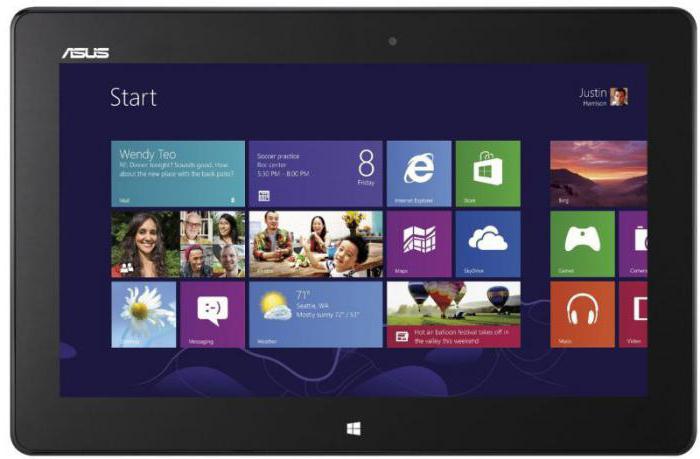
டேப்லெட்டுகள் மற்றும் தொலைபேசிகளுக்கான சமீபத்திய பிரபலமான வைரஸ் தடுப்பு 360 பாதுகாப்பு ஆகும். இது ஒரு இலவச மொபைல் வைரஸ் தடுப்பு பயன்பாடாகும், இது தீங்கிழைக்கும் உள்ளடக்கத்திலிருந்து விடுபட மட்டுமல்லாமல், சாதன பதிவேட்டை சுத்தம் செய்யவும் காஸ்பர்ஸ்கி அல்லது மருத்துவரை அனுமதிக்கிறது.
எந்த வைரஸ் தடுப்பு மருந்தை நீங்கள் தேர்வு செய்ய வேண்டும்? நீங்களே முடிவு செய்ய வேண்டும். இவை அனைத்தும் உங்கள் தனிப்பட்ட விருப்பத்தைப் பொறுத்தது: சிலர் வைரஸ் தடுப்பு நிரலுக்கு பணம் செலுத்த விரும்புவர், மேலும் சிலர் இலவச பதிப்புகளைத் தேர்ந்தெடுப்பார்கள்.
நேரம்
டேப்லெட் குறைகிறது? இந்த நிகழ்வுக்கான மற்றொரு காரணம் அற்பமான உடைகள் மற்றும் உபகரணங்களின் கண்ணீர். காலப்போக்கில், சிறந்த கேஜெட் கூட பழுதடைகிறது. உங்கள் டேப்லெட் சுமார் 3-4 ஆண்டுகளாக வேலை செய்திருந்தால், பிரேக்கிங் தோற்றத்தில் நீங்கள் ஆச்சரியப்படக்கூடாது. சாதனத்தை மாற்றுவதற்கான சமிக்ஞை இது.
மேலும், எந்தவொரு சாதனத்தின் மெதுவான செயல்பாட்டிற்கான முக்கிய காரணங்களுக்கிடையில், எந்தவொரு கூறுகளின் முறிவு போன்ற ஒரு பொருளை ஒருவர் தனிமைப்படுத்த முடியும். இதேபோன்ற விதி உங்களுக்கு நேர்ந்ததாக நீங்கள் சந்தேகித்தால், பழுதுபார்க்க டேப்லெட்டை எடுத்துக் கொள்ளுங்கள். சேவை மையத்தில், அடுத்த நடவடிக்கைக்கான பரிந்துரைகளுடன் கலந்தாலோசிப்பீர்கள்.
மிக பெரும்பாலும், டேப்லெட் பயனர்கள், வாங்கிய சிறிது நேரம் கழித்து, இந்த தயாரிப்பின் நிலையற்ற செயல்பாட்டைக் கவனிக்கத் தொடங்குகிறார்கள். எளிமையான சொற்களில், டேப்லெட் தடுமாறத் தொடங்குகிறது.
ஒரு நகைச்சுவை உள்ளது, டேப்லெட் தடுமாறத் தொடங்கினால், அவர் இரவில் பானை புகைக்கிறார் என்று அர்த்தம்.
ஆனால் தீவிரமாகப் பேசினால், கேஜெட் நிலையற்றதாக இருப்பதற்கான காரணம் கண்டுபிடிக்க எளிதானது.
எனவே, டேப்லெட் கணினி குறைபாடுகளுக்கான முக்கிய காரணங்களைப் பார்ப்போம்.
டேப்லெட் குறைபாடுகளுக்கான காரணம் பலவீனமான வன்பொருள், ஆண்ட்ராய்டு இயக்க முறைமையின் போதுமான தேர்வுமுறை அல்லது ஒரு குறிப்பிட்ட வன்பொருளுடன் அதன் முரண்பாடு. கூடுதலாக, நினைவகம் மற்றும் கோப்புகளில் குப்பைகள் பெருமளவில் குவிந்து வருவதால் நுட்பம் பெரும்பாலும் உறைகிறது. எப்படி நிறுவுவது உண்மையான காரணம் சிக்கலா? வரிசையில் ஆரம்பிக்கலாம்.
பலவீனமான இரும்பு
குறைபாடுகளுக்கு முதன்மையான காரணம் ரேமின் அடிப்படை பற்றாக்குறையாக இருக்கலாம். எடுத்துக்காட்டாக, 512 எம்பி மெமரி, பிளஸ் சிங்கிள் கோர் செயலி மற்றும் வீடியோ சிப் ஆகியவை விளையாட்டுகள் மற்றும் பெரிய பயன்பாடுகளை முடக்குவதற்கு மிகவும் பொதுவான காரணம். அத்தகைய விருப்பங்களின் தொகுப்புடன், ஒரு திரைப்படத்தை சாதாரணமாகப் பார்ப்பது கிட்டத்தட்ட சாத்தியமற்றது, மேலும் இசையைக் கேட்கும்போது ஒலி தொடர்ந்து தடுமாறும்.
காரணம் மேலே குறிப்பிட்டபடி இருந்தால், சாதனத்தின் ரேமை எவ்வாறு விடுவிப்பது என்பது பற்றி நீங்கள் சிந்திக்க வேண்டும்.
நீங்கள் அவ்வப்போது "பணி நிர்வாகி" க்குச் சென்று தற்போது பயன்பாட்டில் இல்லாத பயன்பாடுகளை கைமுறையாக முடக்கலாம். ரேம் இல்லாததால், நேரடி வால்பேப்பர் போன்ற ஒரு சிப்பைக் கொடுப்பது மதிப்பு. இது செய்ய வேண்டியது அவசியம், ஏனென்றால் பிந்தையவர்கள் பேட்டரி சக்தியை நரமாமிச வேகத்தில் அழிக்கிறார்கள்.
இந்த செயல்கள் அனைத்தும் பயனுள்ளதாக இருக்கும், ஆனால் ஐயோ, சிறிது நேரம் மட்டுமே. எனவே, மற்றொரு டேப்லெட்டைப் பெறுவது நல்லது. இது குறைந்தபட்சம் 2-கோர் செயலி மற்றும் குறைந்தபட்சம் 1-2 கிக் ரேம் இருக்க வேண்டும்.
Android OS இன் மோசமான தேர்வுமுறை
டேப்லெட்டுகள் தோல்வியடையத் தொடங்கும் நேரங்கள் உள்ளன, நல்ல ரேம் மற்றும் போதுமான சக்திவாய்ந்த செயலியுடன். இந்த விஷயத்தில், உற்பத்தியாளர் தனது வேலையை கவனக்குறைவாகச் செய்தார் மற்றும் ஒரு குறிப்பிட்ட வன்பொருளுக்கான இயக்க முறைமையை மேம்படுத்தவில்லை என்பதே இதற்கு பதில்.
சில நன்கு அறியப்பட்ட நிறுவனங்களின் தயாரிப்புகளைப் பார்க்கும்போது, \u200b\u200bசில நேரங்களில் ஒரு உற்பத்தியாளர் இயக்க முறைமையை தீவிரமாக மேம்படுத்துவதை விட 4-கோர் செயலியை ஒரு டேப்லெட்டிற்குள் நகர்த்துவது எளிது என்று தெரிகிறது.
உண்மை, இதுபோன்ற நிறுவனங்கள் நிலையான பிழைகள் மூலம் Android க்கான புதுப்பிப்புகளை பின்னர் வெளியிடுகின்றன. ஆனால் இதுபோன்ற புதுப்பிப்புகளை மிகச்சிறந்த பிராண்டுகள் தவிர எளிதாகக் காணலாம். மீதமுள்ள அனைவரின் உரிமையாளர்களும் பிற்பகலில் உத்தியோகபூர்வ மற்றும் மூன்றாம் தரப்பு வளங்களை நெருப்புடன் தேட வேண்டும்.
பயன்பாடுகளை மூடு !!!
டேப்லெட்டின் குறைபாடுகளுக்கு அடுத்த காரணம் முற்றிலும் அதன் உரிமையாளரின் தவறு. டேப்லெட்டில் பயன்பாட்டை மூடுவதற்கு, சிலுவையை சொடுக்கவும் என்று பலர் நினைக்கிறார்கள். விண்டோஸ் ஓஎஸ்ஸில் அது அப்படித்தான், ஆனால் ஆண்ட்ராய்டு வித்தியாசமாக ஏற்பாடு செய்யப்பட்டுள்ளது.
நீங்கள் பயன்படுத்துவதை நிறுத்திய பயன்பாடு மூடப்பட்டதாக நீங்கள் நினைக்கிறீர்கள், ஆனால் உண்மையில் அது அதன் வேலையை பின்னணியில் தொடர்கிறது. சில நேரங்களில் இந்த வழியில், ஐந்து அல்லது பத்து பயன்பாடுகள் ஒரே நேரத்தில் வேலை செய்யலாம். சரி, இதுபோன்ற கேலிக்கூத்துகளை எந்த டேப்லெட்டால் தாங்க முடியும்?
நினைவில் கொள்ளுங்கள்: ஆண்ட்ராய்டு தொடர் 4 இல், கிட்டத்தட்ட எல்லா பயன்பாடுகளும் "பின்" அம்புக்குறியில் சில கிளிக்குகளில் மூடப்பட்டுள்ளன, ஆனால் "முகப்பு" பொத்தானில் ஒரு பத்திரிகை மூலம் அல்ல!
அம்புடன் மூடப்படாத பயன்பாடுகள் மூன்றாவது இலவச பொத்தானைக் கொண்டு மூடப்பட்டு வலது அல்லது இடதுபுறமாக ஸ்வைப் செய்யப்படும்.
அடைக்கப்பட்ட நினைவகம்
உங்கள் ஃபிளாஷ் டிரைவ் கோப்புகளுடன் அதிக சுமை இருந்தால், அது டேப்லெட்டின் வேகத்தையும் செயல்திறனையும் குறிப்பிடத்தக்க அளவில் பாதிக்கிறது. ஃபிளாஷ் டிரைவ் அடைக்கப்பட்டுள்ளதா என்பதைத் தீர்மானிப்பது மிகவும் எளிதானது. நீங்கள் டேப்லெட்டை இயக்கும்போது, \u200b\u200bOS வெளிப்புற சாதனத்தின் உள்ளடக்கங்களை மிக நீண்ட நேரம் ஸ்கேன் செய்யும். இத்தகைய ஸ்கேன்களின் போது, \u200b\u200bடேப்லெட்டின் குறைபாடுகள் மற்றும் முடக்கம் ஆகியவை பொதுவானவை.
இந்த சிக்கலின் மற்றொரு அறிகுறி யூ.எஸ்.பி ஃபிளாஷ் டிரைவிற்கு எழுதப்பட்ட நிரல்கள் மற்றும் பயன்பாடுகளின் அணுக முடியாத தன்மை.
வெறுமனே, டேப்லெட்டின் ஃபிளாஷ் டிரைவ் குறைந்தது 60-70 சதவீதம் இலவசமாக இருக்க வேண்டும்.
மூலம், பெரிய, கனமான கோப்புகள் மட்டுமே சாதனத்தின் செயல்பாட்டை மெதுவாக்குகின்றன என்ற கருத்து தவறானது. எல்லா வகையான பாடல்களும் படங்களும் ஏராளமாக டேப்லெட்டில் பதிவுசெய்யப்பட்ட ஐந்து அல்லது பத்து படங்களுக்கு மேல் வேலை செய்கின்றன.
சாதனத்தின் முற்றிலும் அடைபட்ட உள் நினைவகத்துடன் கூட இதே போன்ற குறைபாடுகள் நடைபெறுகின்றன. நீங்கள் நீண்ட காலமாகப் பயன்படுத்தாத பயன்பாடுகளையும், நீங்கள் போதுமான அளவு விளையாடிய விளையாட்டுகளையும் நீக்க மறக்காதீர்கள்.
முதலாவதாக, அத்தகைய சுத்தம் செய்வதற்கு நன்றி, நீங்கள் புதிய பொழுதுபோக்குக்கான இடத்தை விடுவிப்பீர்கள், இரண்டாவதாக, சாதனத்தின் நீண்டகால உள் நினைவகத்தை இறக்குவீர்கள், மேலும் உங்கள் டேப்லெட் குறைவான தரமற்றதாக இருக்கும்.
அதிக வெப்பம்
மிகவும் பலவீனமான நிரப்புதல் கொண்ட சாதனங்கள் மட்டுமே அதிக வெப்பத்திற்கு உட்பட்டவை என்று நீங்கள் நினைத்தால், நீங்கள் ஆழ்ந்த தவறாக நினைக்கிறீர்கள். செயலி அதிர்வெண் விகிதம் வன்பொருள் மற்றும் பிற மென்பொருள்களுடன் மோசமாக உகந்ததாக இருந்தால் போதுமான வெப்பமான டேப்லெட்டிலும் அதிக வெப்பம் ஏற்படலாம்.
சிகிச்சை போதுமானது. முதலில், டேப்லெட்டை குளிர்விக்க விடுங்கள். அதன் பிறகு, உங்கள் சாதனத்தில் சிறந்த ஃபார்ம்வேரைத் தேடி நிறுவவும். இதுபோன்ற ஃபார்ம்வேர் இன்னும் இல்லை என்றால், சில திறன்களைக் கொண்டால், செயலியின் அதிர்வெண்ணை நீங்களே குறைக்கலாம். இது சிறப்பு நிரல்களைப் பயன்படுத்தி செய்யப்படுகிறது. இதுபோன்ற நிரல்கள் நிறைய உள்ளன, ஆனால் சாதனத்தை நீங்களே மேம்படுத்த விரைந்து செல்ல வேண்டாம். கடினமான அனைத்து வேலைகளையும் நிபுணர்களிடம் ஒப்படைப்பது நல்லது.
டேப்லெட் கணினியை மெதுவாக்குவதற்கான காரணங்கள்: அடிப்படை செயல்கள்
டேப்லெட் பிரேக்கிங் சிக்கல் அதன் நிகழ்வுக்கான காரணத்தை கணக்கில் எடுத்துக்கொள்ள வேண்டும்.
டேப்லெட் கணினியின் மந்தநிலைக்கான முக்கிய காரணங்கள் பின்வருமாறு:
1. போதுமான வன்பொருள் (சிறிய அளவு ரேம் அல்லது பலவீனமான செயலி). இது பட்ஜெட் மாதிரிகள் மற்றும் ஆரம்ப வெளியீட்டு காலத்தின் டேப்லெட்டுகளுக்கு ஒரு சிக்கலாகும். தீர்வு: திரைப்படங்களைப் பார்ப்பதற்கு போதுமான அளவுருக்கள் இல்லாத பழைய மலிவான டேப்லெட் கணினியை குறைந்த தெளிவுத்திறன் கொண்ட வீடியோக்களைப் பார்க்க பயன்படுத்தலாம்.
2. விளையாட்டுகள் போன்ற வள-தீவிர திட்டங்கள் உட்பட ஏராளமான முன் வரையறுக்கப்பட்ட பயன்பாடுகள். சிக்கலுக்கான தீர்வு: போதுமான நினைவகம் இல்லாவிட்டால், தற்போது இயங்கும் பயன்படுத்தப்படாத பயன்பாடுகளை அவ்வப்போது நீக்குவது அவசியம்.
3. தொடங்கப்பட்ட வீடியோவின் வேகம் மற்றும் அளவைப் பொருட்படுத்தாமல், டேப்லெட்டின் அதிக சுமை நினைவகம். சாதனத்தின் உள் மற்றும் வெளிப்புற நினைவகத்தை முழுமையாக நிரப்புவது வேலையை மெதுவாக்கும். கேள்விக்கு தீர்வு: நீக்கு தேவையற்ற பயன்பாடுகள் அல்லது ஃபிளாஷ் கார்டைப் பயன்படுத்தி நினைவகத்தை விரிவாக்குங்கள்.
4. உரிமையாளரின் தவறான நடத்தை. OS ஐ மாற்றியமைக்க அல்லது கணினி கோப்புகளை உள்ளிட முயற்சிக்கும் ஒருவரைப் பற்றி தனக்கு எல்லாம் தெரியும் என்று உறுதியாக உள்ள ஒரு பயனர் எந்தவொரு சாதன அமைப்புகளையும் தற்செயலாகத் தட்டலாம். இத்தகைய நடவடிக்கைகளை மேற்கொள்ள, சேவை மையத்தை தொடர்புகொள்வது நல்லது.
சிக்கலுக்கு எளிய தீர்வுகள்: டேப்லெட் கணினி மெதுவாக இருந்தால் அடிப்படை நடவடிக்கைகள்
டேப்லெட் மெதுவாக இருந்தால் என்ன செய்வது என்று கேட்டால், பதில் எளிது - கணினியை மீண்டும் துவக்கவும். சிக்கலுக்கான தீர்வுகள்:
1. அமைப்புகளுக்குச் சென்ற பிறகு, நீங்கள் தொழிற்சாலை அமைப்புகளுக்கு மீட்டமைக்க வேண்டும்.
2. அமைப்புகளுக்குச் சென்ற பிறகு, பின்னணியில் நிகழும் பயன்பாடுகளின் ஒத்திசைவை முடக்க வேண்டும், இது சென்சாரின் செயல்திறனை பாதிக்கிறது.
சீன தயாரிக்கப்பட்ட டேப்லெட்டில் புதிய பயன்பாடுகள் மற்றும் கேம்களை நிறுவுவதன் மூலம், சாதனம் மிக விரைவாக இயங்காது என்பதை பயனர் புரிந்துகொள்கிறார். உங்கள் டேப்லெட்டை மேம்படுத்துவதே ஒரு சிறந்த வழியாகும், இது கவனமாகவும் மிகவும் கவனமாகவும் செய்யப்பட வேண்டும். செயலி கடிகார வேகத்தை நீங்கள் வலியின்றி அதிகரிக்கலாம்.
தொடர்புடைய வீடியோக்கள்: